複数の講師で1つのコースを教えたい場合、1人のアカウント上でコースを作成した後に共同講師として他の講師をコースに追加することができます💡共同講師を追加すると、1人はコースのオーナー、その他は共同講師として、それぞれが別のアカウントからコースを作成・管理することができるようになります。
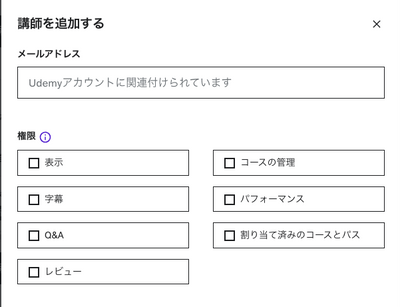
管理権限の調整や収益分配の調節もできるので、例えば以下のようなケースでご利用いただけるシステムです。
- 収益分配は行わないものの、コースに出演しているので講師としてコース紹介ページ上に載せておきたい場合
- コース紹介ページ上には載せないものの、メンテナンスなど管理を手伝ってもらいたい場合
- Q&Aなど受講生の対応をお任せしたい場合
- コースを一緒に制作したので収益分配を行いたい場合 など
コースの作成、開発、プロデュース、指導または管理において、専門知識を提供してくれる方を迎え入れる際に、ぜひご利用ください。
5月にはこの共同講師の招待フローと通知フローに新たな改善が加えられ、共同講師としてコースに追加されると招待メールが送信されるようになりました。新しいフローでは、招待された側はメール内のリンクを通じて受諾または拒否することができ、結果はオーナーを含むコースの管理権限がある全ての講師に通知されます。
共同講師の追加方法・設定方法はこちらのサポート記事をご確認ください。追加するにあたっては、こちらのガイドラインを必ずご確認いただけるようお願いいたします👩💻